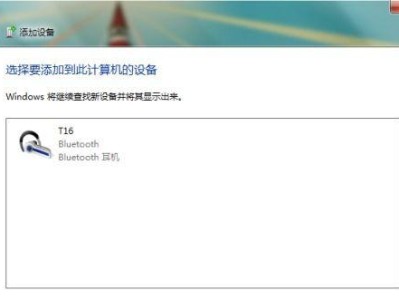你有没有想过,如何让你的联想笔记本电脑和蓝牙音响完美“牵手”呢?想象当你沉浸在美妙的音乐中,享受着轻松的午后时光,突然音响和电脑无缝连接,那感觉是不是瞬间提升了幸福感?别急,接下来就让我带你一步步探索如何将联想笔记本电脑与蓝牙音响连接起来,让你的生活更加精彩!
一、准备工作:检查设备状态
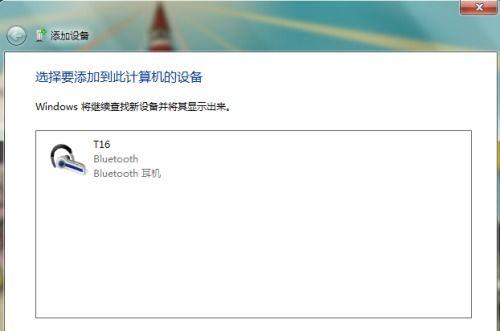
在开始连接之前,先来检查一下你的设备是否已经准备好。首先,确保你的联想笔记本电脑和蓝牙音响都处于开启状态。对于蓝牙音响,你可能需要按下电源按钮或者长按音量加减键来开机。而对于笔记本电脑,通常只需按下电源键即可。
二、开启蓝牙功能
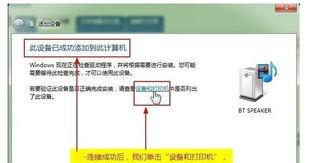
1. Windows系统:

- 点击屏幕右下角的“通知区域”中的蓝牙图标,选择“打开蓝牙”。
- 如果蓝牙功能是关闭的,系统会提示你开启它。点击“开启”即可。
2. MacOS系统:
- 点击屏幕左上角的苹果菜单,选择“系统偏好设置”。
- 在弹出的窗口中,点击“蓝牙”,然后勾选“打开蓝牙”。
三、搜索并连接音响
1. Windows系统:
- 在蓝牙图标旁边,你会看到一个“添加设备”的选项,点击它。
- 系统会自动搜索附近的蓝牙设备。当你的音响出现在设备列表中时,点击它。
2. MacOS系统:
- 在蓝牙偏好设置中,点击“ ”号来添加新设备。
- 系统会自动搜索附近的蓝牙设备。当你的音响出现在设备列表中时,点击它。
四、配对与连接
1. Windows系统:
- 当你点击音响后,系统会提示你输入配对码。大多数蓝牙音响的配对码是“0000”或“1234”,你可以尝试这些数字。
- 输入配对码后,如果你的音响有提示,请按照提示操作完成配对。
2. MacOS系统:
- 当你点击音响后,系统会自动尝试配对。如果音响有提示,请按照提示操作完成配对。
五、连接成功后的操作
1. Windows系统:
- 配对成功后,你的音响应该会出现在“设备”列表中。你可以通过点击音响旁边的勾选框来连接或断开连接。
2. MacOS系统:
- 配对成功后,你的音响也会出现在“设备”列表中。你可以通过点击音响旁边的勾选框来连接或断开连接。
六、注意事项
1. 确保蓝牙设备在有效范围内:一般来说,蓝牙设备的有效范围在10米左右,如果超出这个范围,连接可能会不稳定。
2. 避免干扰:蓝牙信号可能会受到其他电子设备的干扰,如微波炉、无线网络等。
3. 更新驱动程序:确保你的笔记本电脑和音响都安装了最新的驱动程序,这有助于提高连接的稳定性和兼容性。
4. 重置设备:如果连接出现问题,可以尝试重置你的笔记本电脑和音响,然后重新进行配对。
通过以上步骤,相信你已经成功地将联想笔记本电脑与蓝牙音响连接起来了。现在,你可以尽情享受美妙的音乐,让生活更加丰富多彩!